在全球倡导低碳出行的今天,自行车在大小城市都成了一种新的风尚。那么,你有没有想过自己设计一款属于自己的自行车呢?不管你有没有,我们下面就要用一款知名的平面设计软件来设计CorelDRAW绘制自行车。打开你的CorelDRAW X8(win系统),我们开始吧。
第一步,不用多说,先再CorelDRAW新建一个文档,修改文档名并确认。
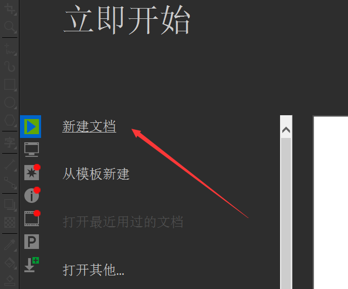
第二步,在左侧工具栏中选择矩形工具,在中央画布中绘制一个竖形长条形的矩形,并用填充工具将它填充为你喜欢的颜色。也许你看不出它是什么,这里先告诉你,它待会儿会变成轮胎的轮轴。
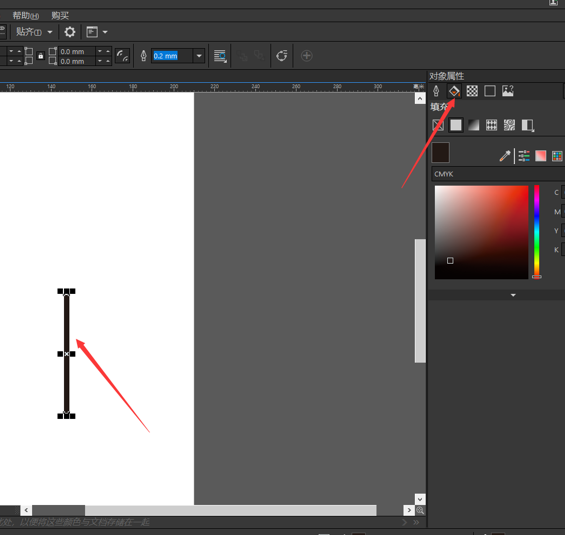
第三步,我们先绘制轮子。我们先用选择工具选中我们画的正方形,在上方菜单栏中选择对象,在变换选项中选择旋转选项。
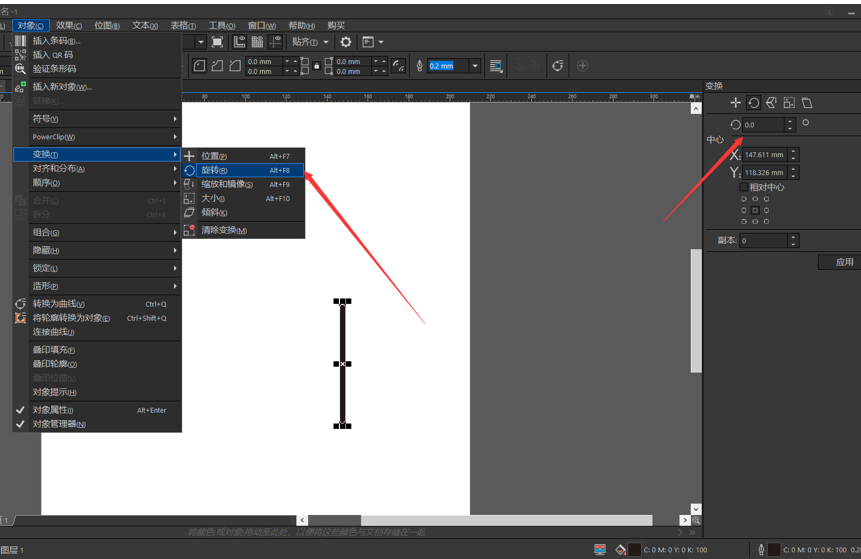
第四步,在旋转调节窗口中设置旋转角度为30度,添加副本数量为6。你不一定非按这个数字调整,但是你要保证两者相乘刚好为180度,这样它才会刚好旋转180度而填满整个轮胎。
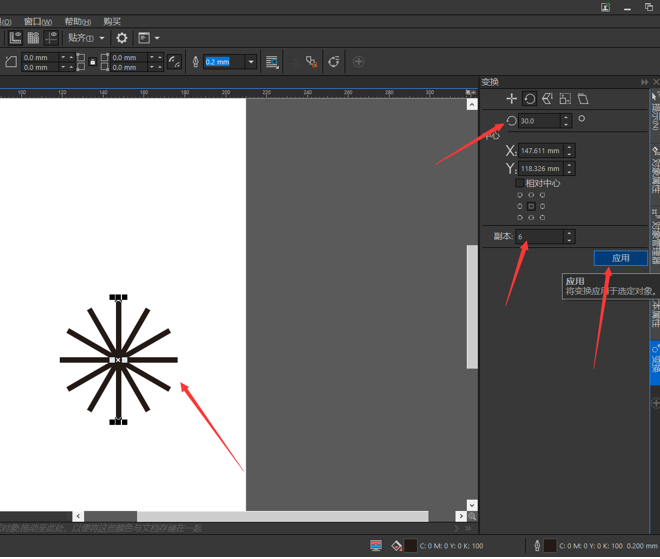
第五步,点击左侧工具箱中的椭圆形工具,以矩形的旋转中心为圆心绘制一个圆。假如觉得自己画不圆的话,有个小技巧,你可以在画的同时按住“Ctrl”快捷键,这样画出来的就是一个正圆了。如果位置稍稍有偏移,可以用选择工具来调整位置。
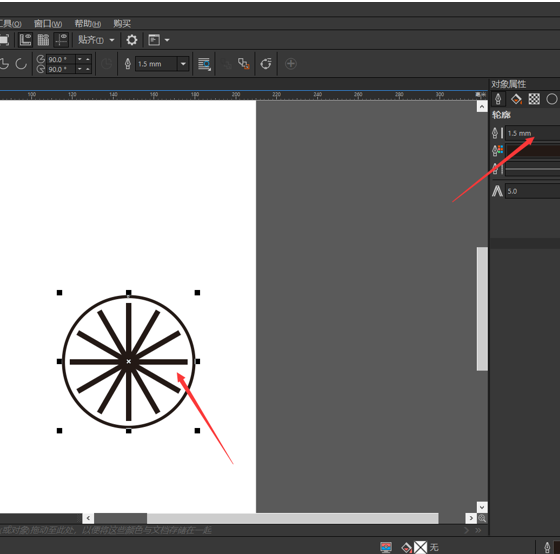
第六步,按照前面的步骤,再绘制出一个轮胎,你可以考虑把两个轮子做的不一样,这样会更有趣一些。如果你只想画出一个中规中矩的自行车,可以选择直接按住“shift”键选中所有,然后粘贴就行了。
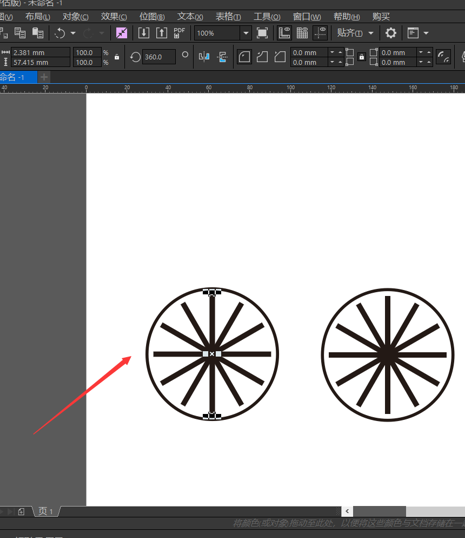
第七步,剩下的就靠你自己天马行空的想象了。你想要自行车的支架是什么形状的呢?你可以在工具栏中运用任何你想用的工具,完成你CorelDRAW绘制自行车的创作。
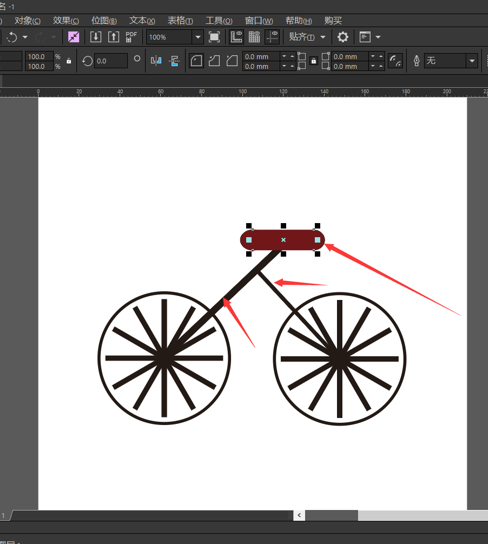
好了,这次的教程到这就结束了。以上是CorelDRAW比较基础的操作,如果想进一步了解其他CorelDRAW相关的知识和教程,欢迎前往CorelDRAW中文官网哦!




